Logga in
Vid första inloggningen så måste du aktivera ditt konto. Det gör du genom att gå till https://qnovalive.se/passrecov.nsf.
Följ instruktionerna för nytt lösenord och logga in via https://www.qnovalive.se
Tips: Om du inte kommer in så saknar du en licens för att få åtkomst.
Användare
Som användare kan du skicka avtal för signering. Du kan även följa om motparten har öppnat avtalet och om motparten har signerat det.
Jag ser inte ”Skapa avtal”-knappen
Då saknar din användare behörighet för att skapa avtal.
Startsidan
På startsidan finns ett antal ”boxar”
- Bearbetning – sparade avtal som ännu inte ör skickade
- Returnerade – Avtal som skickats tillbaka av motparten utan att signerat
- Skickade – Avtal som är skickade för signering
- Signerade – Avtal som är signerade
- Förvaltningen – Om du har QNOVA eAvtal läggs avtal som flyttats över här
Skicka avtal
Hur skickar jag ett avtal?
1. Gå till startsidan
Klicka på pennan och ”Skapa avtal”.
2. Välj avtalstyp
3. Avtalsnamn
När du valt vilken avtalstyp du vill skapa så kommer du till ”Avtalskortet”.
I avtalskortet så fyller man i namn på avtalskortet. Vi rekommenderar att skriva enligt: Motpart – Kort beskrivning
- Det blir enklare att söka på avtalen
- Det blir enklare att få en övergripande bild av avtalen
4. Ladda upp fil
Klicka i rutan eller släpp avtalet i rutan för att ladda upp den fil du vill signera. Det går bra att ladda upp flera filer.
5. Personer som ska signera
Klicka på denna symbol för att lägga till parter. Du lägger till flera parter via att klicka på den knappen flera gånger.
Fyll i namn, vilken typ av signering du vill använda, mail och eventuellt telefonnummer. Klicka på ok.
Du kan även välja hur långt innan du vill ha en påminnelse innan dess att signeringsdatumet löper ut.
6. Skicka avtal för signering
Klicka på skicka för signering om du vill skicka iväg avtalet för signering.
Du kan även sälja att spara avtalet för att skicka iväg för signering vid ett senare tillfälle.
Vill du skicka ut en påminnelse om att signera till motparten kan du klicka på brevet längst ut på höger sidan.
Följ avtalet genom signeringscykeln
Om brevet längst ut till höger är öppnat har motparten öppnat dokumentet.
Om symbolen istället är en ”check” har motparten signerat.
1. Hitta signerade avtal
I boxen ”Signerade” hittar du signerade avtal
De sorteras på avtalstyp och i sökrutan kan du söka på namn för att hitta i listan.
2. Returnerade avtal
Returnerade avtal är avtal som skickats tillbaka utan att signeras.
För att skicka ut avtalet igen, eller redigera avtalet klickar du på ”Returnerat avtal – skapa ny version”
Klicka på avtalsversioner för att se motpartens kommentar.
Beskrivningar
Avtalsnamn
Namnet ska vara lagom tydligt. Rekommendation är att skriva en kort förklaring. Detta för att det underlättar vid överblick i dashboarden och vid sökning efter avtal.
Behörigheter
Behörigheter styrs baserat på avtalstyp, hör av dig till QNOVA om du behöver hjälp.
Ikoner
Vad betyder ikonerna?